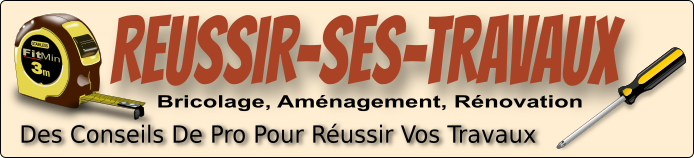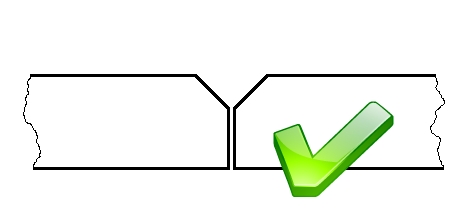Même si la théorie n’est pas terminée. je pense que ça ferait du bien à tout le monde de pouvoir s’attaquer à son propre projet de conception électrique, non ?
Ce sera plus agréable et convivial d’apprendre en travaillant sur sa future réalisation.
Nous allons voir en même temps comment adapter son projet aux normes en vigueur.
Pour concevoir une installation électrique, il faut la dessiner.
Pourquoi faire ?
Ça permet de prévisualiser sa future installation.
Pour cela on s’imagine dans les différentes pièces, en allumant et éteignant les lumières au gré des déplacements virtuels.
Ça permet de comptabiliser les différents éléments que l’on aura besoin (prises, interrupteurs, etc.).
C’est aussi un schéma d’implantation que vous aurez sous yeux pendant la réalisation et qui vous permettra de ne rien oublier 😉 !
Il faut donc imaginer tous les éléments électriques essentiels qui seront branchés, ce qui permettra (désolé pour la répétition) de positionner au mieux les prises de courant qui les alimenteront.
Vous pouvez faire ce schéma dit « architectural » à main levée sur une feuille de papier avec un bon vieux crayon et une gomme, mais comme la technologie le permet 😉 , nous allons utiliser un logiciel qui fonctionne sur toutes les plateformes (PC ou Apple), et quel que soit le système d’exploitation (Windows, Linux ou Mac OS).
Je pense à tout le monde, je suis sympa vous trouvez pas 😉 ?
Je suis un adepte des logiciels Libres (Open Source), et quand en plus c’est gratuit, pourquoi s’en priver !
Le logiciel que nous allons utiliser se nomme QElectro Tech (En abrégé QET).
Vous pourrez télécharger ce logiciel en cliquant sur le lien précédent.
Ne vous inquiétez-pas si vous voyez la page en anglais, tout comme le logiciel au premier lancement.
Une fois le logiciel installé et ouvert, il suffit de cliquer sur « Settings » puis sélectionner « Configure QElectro Tech » .
En bas de la fenêtre qui s’est ouverte, choisissez « French« , cliquez sur OK pour refermer la fenêtre, et redémarrer le logiciel.
Ta daaa, c’est en français 🙂 !
Une fois QElectro Tech réouvert, vous ajouterez un nouveau document.
On clique d’abord sur le Modèle « default » (pour commencer c’est suffisant), et ensuite sur l’icône « + » sur fond vert (indiquée par la flèche de la souris) :

Une page blanche avec son cartouche s’ouvre dans la partie droite de la fenêtre.
Pour placer nos appareillages (Prises de courant, interrupteurs, boutons poussoirs, etc.) il nous faut un plan du lieu à équiper.
Vous pouvez utiliser le logiciel Sweet Home 3D pour créer votre plan.
Dans Sweet Home 3D, une fois votre plan terminé, vous l’exporterez en cliquant sur le menu « Plan » , puis « Exporter au format SVG » .
Choisissez un nom et un emplacement sur votre disque dur et validez.
Vous pouvez aussi bien évidemment scanner un plan papier de votre habitation.
De retour dans QElectro Tech, pour insérer le plan numérisé de votre maison, cliquez en haut à droite sur « Ajouter une image » :

Sélectionnez ensuite le fichier de votre plan (format svg, png, jpg, bmp), et validez par le bouton « Ouvrir » .
Déplacez votre souris sur la page blanche de QET pour voir apparaître votre plan.
Cliquez sur la page pour le placer.
Pour déplacer un objet dans la page (images comprises), maintenez un clic gauche sur l’objet et déplacez-le.
Si votre plan n’a pas la dimension que vous souhaitez, vous pouvez modifier son échelle.
Pour cela, sélectionnez l’image en cliquant une fois (clic gauche) sur cette image, puis modifier l’échelle par le curseur des propriétés de la sélection qui apparaît en haut à droite :

Pour l’exemple, j’ai choisi un plan très simple correspondant à une extension fictive, une grande pièce et une plus petite :

A gauche une ouverture sans porte en provenance de l’habitation principale, les autres ouvertures étant une porte et 3 fenêtres à 2 vantaux.
Ce schéma électrique architectural ne prend pas en compte les fils qui permettront de faire réellement fonctionner notre installation.
C’est un schéma de principe simple qui met en relation les éléments de commande avec les lumières, et les différentes prises de courant, de communication, etc.
Dans ce schéma architectural, si je place une lampe dans une pièce, je relierai cette lampe avec un simple trait à l’interrupteur qui va la commander.
Cette relation par un simple trait se nomme « Unifilaire« .
Le véritable câblage sera expliqué ultérieurement.
Maintenant, que mettre dans ce schéma représentant un salon-séjour de 35 m² afin que l’installation respecte la norme ?
Pour cela, ouvrons le guide NF C 15-100 à la page « La norme pièce par pièce, Séjour ».
Nous devons avoir :
- au minimum 1 point lumineux
- un dispositif de commande du point lumineux en entrée de chaque pièce
- surfaces >= 28 m² = 7 socles de prises de courant dont 1 prés de chaque interrupteur (prise classique, non spécialisée, ce qui signifie qu’elles ne sont pas exclusivement dédiées à un lave-linge par exemple).
- 2 prises de courant supplémentaires pour multimédia
- 2 socles de prises RJ45 juxtaposés (emplacement à proximité d’un socle prise de courant 16 A)
- Prise télévision coaxiale (optionnelle)
Appliqué ici à notre exemple :
Vous pouvez entrer ou sortir de la pièce principale par la gauche ou par la droite.
Il faut donc prévoir 2 interrupteurs câblés en va-et-vient près de ces deux ouvertures afin de commander la lumière de cette pièce.
(Pour ceux qui l’ignore, un va-et-vient est un moyen de commander l’allumage et l’extinction d’un (ou plusieurs) point(s) lumineux par 2 interrupteurs placés à des endroits essentiels et pratiques.
Pour cela, je positionne d’abord l’ampoule.
Dans la colonne gauche, dépliez l’arborescence de la Collection QET, dans Électrique, Unifilaire, Installation domestique, Architecture, comme sur l’image suivante :

Cherchez ensuite dans la liste apparaissant sous Architecture le symbole de la lampe :

Pour ajouter la lampe sur votre schéma, maintenez un clic gauche sur Lampe et déplacez-la à droite sur votre plan.
Une fois sur le plan, relâchez le bouton gauche de la souris pour confirmer l’ajout de la lampe dans le plan.
Une fois l’emplacement de la lampe déterminé, validez par un clic gauche.
Si vous le souhaitez, vous pouvez à ce moment ajouter d’autres lampes à d’autres emplacements par autant de clic gauche sur votre plan.
Pour arrêter les insertions de lampe, appuyez sur la touche Echap de votre clavier.
Si après réflexion la position de la lampe ne vous convient pas, maintenez un clic gauche sur la lampe et déplacez-la.
Pour la supprimer (comme pour n’importe quel élément), cliquez une fois dessus (un trait fin en pointillé apparaît autour confirmant la sélection de l’élément), et appuyez sur la touche « Suppr » de votre clavier.
Note : les ajouts, déplacements, sélections et suppressions fonctionnenent de la même manière pour tous les éléments de QET.
A droite de l’élément ajouté sur le plan se trouve un petit tiret.
Il s’agit d’une zone de texte éventuel.
Pour ajouter un texte, une description par exemple, double-cliquez sur ce petit tiret et quand le curseur clignote tapez votre texte.
Quand votre texte est complet, cliquez autre part dans le schéma, car si vous tapez sur la touche Entrée de votre clavier vous ne sortirez pas de l’édition mais passerez à la ligne en dessous 😉 !

Si vous ne souhaitez pas de commentaire, vous constaterez qu’il y a toujours un petit tiret présent près de l’élément nouvellement inséré.
Pour des raisons esthétiques, vous pouvez supprimer ce tiret en double-cliquant gauche dessus et en pressant la touche « Suppr« .
Maintenant que l’ampoule est placée, il faut positionner les interrupteurs.
Puisque nous pouvons entrer dans la pièce principale par la gauche ou par la droite, nous utiliserons 2 interrupteurs connectés en va-et-vient pour commander notre ampoule, un interrupteur placé près de chaque ouverture.
Le symbole pour un interrupteur câblé en va-et-vient est celui-ci (voir plus bas la liste des symboles) :

Vous trouverez ce symbole dans la liste des éléments QET Architecture vue précédemment pour la lampe, et de la même manière, nous l’ajoutons sur le plan, un près de chaque accès :

Enfin, il reste à ajouter la relation entre les deux interrupteurs va-et-vient et la lampe à l’aide du bouton « Ajouter une ligne » et qui nous indiquera que ces deux interrupteurs commande cette lampe :

Après avoir cliqué sur cette icône, on vient cliquer près du premier interrupteur pour indiquer le début de la ligne, puis un deuxième clic près de l’ampoule.
Et on répète la même opération avec le second interrupteur, pour obtenir ceci :

Ensuite, suivant les dispositions de la norme listées plus haut, je place les prises de courant, les prises RJ45 et TV :

Note : Le bloc de 2 prises de courant supplémentaires destinées aux usages multimédia sont facultatives car elles existent peut-être déjà autre part dans l’habitation.
Dans ce dernier cas, les prises de communication RJ45 associées seront déplacées près d’une autre prise de courant.
On procède ensuite de la même façon avec la pièce adjacente.
Si celle-ci est une chambre, je consulte le guide NF C 15-100, la norme pièce par pièce Chambre/bureau, et en respectant les dispositions je place mes appareillages :

Pour information, voici les principaux symboles utilisés dans un plan électrique architectural :

Note : la collection d’élément du logiciel QET ne contient pas exactement tous ces symboles et il faudra donc « jouer » avec les zones de texte vues plus haut pour s’approcher au plus près de ces sympboles.
Une précision peut-être nécessaire quant à l’appellation interrupteur (ou va-et-vient) « simple » ou « double » :

A gauche : interrupteur simple, à droite : interrupteur double
L’interrupteur double permet de commander 2 points d’éclairage (qu’ils soient simple ou en va-et-vient) avec l’encombrement d’un seul bouton (esthétique et gain de place).
Nous venons d’utiliser pour les commandes d’allumage :
- l’interrupteur simple pour la chambre (1 point de commande)
- les interrupteurs va-et-vient pour le séjour (2 points de commande).
Notez au passage que physiquement les 2 types de boutons (interrupteur ou va-et-vient) sont identiques, seul le câblage diffère comme on le verra très prochainement dans la pratique.
Il arrive cependant assez souvent (comme dans le cas d’un couloir qui dessert plusieurs chambres), que 2 points de commandes d’allumage de ce couloir soient insuffisants.
Dans ce cas on n’utilise plus d’interrupteurs, mais des boutons poussoirs sans limite de nombre, boutons poussoirs placés près de chaque entrée de chambre.
Ces boutons poussoirs reliés entre eux en parallèle pilotent ce que l’on appelle un télérupteur (qui émet ce clic-clic caractéristique à chaque impulsion sur un bouton poussoir), et c’est ce télérupteur qui se charge d’allumer ou d’éteindre la lampe.
Utilisez donc les boutons poussoirs sur votre plan si l’allumage d’une lampe nécessite plus de 2 points de commande.
Et bien entendu, nous verrons comment mettre en pratique un télérupteur 😉 !